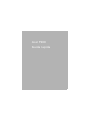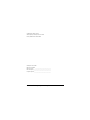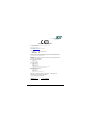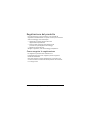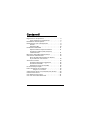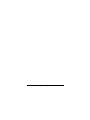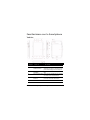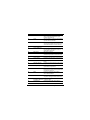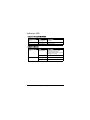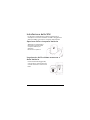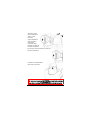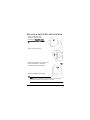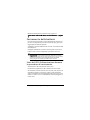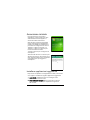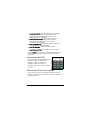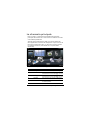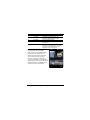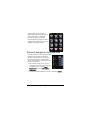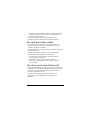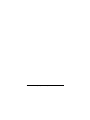1
Acer F900
Guida rapida

Guida rapida per Smartphone Acer F9002
© 2009 Tutti i diritti riservati
Guida rapida per Smartphone Acer F900
Prima pubblicazione: Marzo 2009
Smartphone Acer F900
Numero di modello: __________________________________
Numero di serie: _____________________________________
_
Data d'acquisto: _____________________________________
_
Luogo d’acquisto: ___________________________________
_

3
Acer Incorporated
8F, 88, Sec. 1, Hsin Tai Wu Rd., Hsichih
Taipei Hsien 221, Taiwan
Declaration of Conformity
We, Acer Incorporated
8F, 88, Sec. 1, Hsin Tai Wu Rd., Hsichih, Taipei Hsien 221, Taiwan
Contact Person: Ms. Harriot S. L. Lee
Tel: 886-2-6606-3131 ext 3811 Fax: 886-2-6606-5353
E-mail: [email protected]
Hereby declare that:
Product: Pocket PC Smart Phone
Trade Name: Acer
Model Number: F900
Is compliant with the essential requirements and other relevant provisions of the following EC directives,
and that all the necessary steps have been taken and are in force to assure that production units of the same
product will continue comply with the requirements.
R&TTE Directive 1999/5/EC as attested by conformity with the following harmonized
standards:
z Article 3.1(a) Health and Safety
-. EN60950-1:2001 + A11:2004
-. EN50360:2001 / EN62209-1:2006
-. EN62311:2008
-. EN50332-1: 2000
z Article 3.1(b) EMC
-. EN301 489-1 V1.6.1
-. EN301 489-3
V1.4.1
-. EN301 489-7 V1.3.1
-. EN301 489-17 V1.2.1
-. EN301 489-24 V1.4.1
-. EN55022:2006 Class B / EN55024 : 1998 / A1:2001 / A2: 2003
-. EN55013: 2001+A1:2003+A2:2006 / EN55020 : 2007
z Article 3.2 Spectrum Usages
-. EN300 328 V1.7.1
-. EN301 511 V9.0.2
-. EN301 908-1 V3.2.1
-. EN301 908-2 V3.2.1
-. EN300 440-1 V1.1.2 / EN300 440-2 V1.3.1
RoHS Directive 2002/95/EC on the Restriction of the Use of certain Hazardous
Substances in Electrical and Electronic Equipment
Year to begin affixing CE marking 2008.
Apr. 3, 2009 -
Harriot S. L. Lee Date
Regulation Center, Acer Inc.

Guida rapida per Smartphone Acer F9004
Registrazione del prodotto
La prima volta che si usa il prodotto, si raccomanda di
registrarlo immediatamente. In questo modo si potrà usufruire
di alcuni vantaggi, come ad esempio:
• Assistenza più veloce da parte dei nostri
rappresentanti specializzati
• Iscrizione alla community Acer: Ricezione di
promozioni e partecipazione ai sondaggi
• Novità più recenti da Acer
Sbrigati a registrarti, molti altri vantaggi ti aspettano!
Come eseguire la registrazione
Per registrare il prodotto Acer visitare il sito:
http://registration.acer.com. Scegliere i paese e seguire le
istruzioni visualizzate.
Una volta ricevuta la vostra registrazione, vi invieremo una
e-mail di conferma contenente dati importanti da conservare
in un luogo sicuro.

5
Contenuti
Registrazione del prodotto . . . . . . . . . . . . . . . . . . . . . 4
Come eseguire la registrazione . . . . . . . . . . . . . 4
Disimballare lo Smartphone . . . . . . . . . . . . . . . . . . . . 7
Familiarizzare con lo Smartphone . . . . . . . . . . . . . . . 8
Vedute . . . . . . . . . . . . . . . . . . . . . . . . . . . . . . . . . 8
Indicatori LED . . . . . . . . . . . . . . . . . . . . . . . . . . 10
Installazione della SIM . . . . . . . . . . . . . . . . . . . . . . . . 11
Apertura dello scomparto batterie . . . . . . . . . 11
Inserimento della scheda memoria
e delle batterie . . . . . . . . . . . . . . . . . . . . . . . . . 11
Rimozione della SIM e della batteria . . . . . . . . . . . . 13
Caricamento della batteria . . . . . . . . . . . . . . . . . . . . 14
Stato del LED d’alimentazione durante
la procedura di caricamento . . . . . . . . . . . . . . . 14
Accensione iniziale . . . . . . . . . . . . . . . . . . . . . . . . . . 15
Installare applicazioni aggiuntive . . . . . . . . . . 15
Inserimento del PIN . . . . . . . . . . . . . . . . . . . . . . 16
Attivazione di una nuova SIM . . . . . . . . . . . . . 16
La schermata principale . . . . . . . . . . . . . . . . . . . . . . . 17
Prima di eseguire una chiamata . . . . . . . . . . . . . . . . 19
Eseguire una chiamata . . . . . . . . . . . . . . . . . . . . 20
Collegamento al PC e sincronizzazione dei dati . . . 20
Usare la fotocamera . . . . . . . . . . . . . . . . . . . . . . . . . 20
Uso dell’auricolare stereo . . . . . . . . . . . . . . . . . . . . . 21
Uso di un auricolare Bluetooth . . . . . . . . . . . . . . . . . 21

7Disimballare lo Smartphone
Disimballare lo Smartphone
Lo smartphone Acer è imballato in una scatola di cartone.
Aprirla delicatamente ed estrarre i contenuti. Se uno o più dei
seguenti elementi manca o è danneggiato, mettersi
immediatamente in contatto con il rivenditore:
• Smartphone Acer F900
• Stilo
• Batteria
• Guida rapida
• CD di preparazione
•Cavo USB
• Adattatore CA
• Auricolare (non mostrato)

Guida rapida per Smartphone Acer F9008
Familiarizzare con lo Smartphone
Vedute
Numero Elemento Descrizione
1 Connettore USB
mini
Permette di collegare il cavo USB / gli
auricolari / il caricatore.
2Tasto
d’alimentazione
Premerlo per accendere/ spegnere o
disattivare lo schermo; tenerlo premuto
per accendere/spegnere lo Smartphone.
3
Indicatore Bluetooth/
WLAN/GPS
Indicata lo stato Bluetooth, WLAN e
GPS.
4 Sensore luminosità Rileva la luce d’ambiente per regolare
la luminosità dello schermo e
consentire una comoda visione.
5 Altoparlante
telefono
Emette l’audio dello Smartphone; adatto
per essere avvicinato all’orecchio.
6 Indicatore di carica Indica lo stato di carica della batteria.

9Familiarizzare con lo Smartphone
7 Touchscreen Schermo 800 x 480 per visualizzare
dati, contenuti del telefono e per
inserire informazioni.
8Tasto
Conversazione/Invio
Attiva il telefono / esegue la composizione
/ visualizza i numeri chiamati di recente /
risponde ad una chiamata.
9Tasto Fine
Premerlo per terminare una chiamata /
disconnettere il GPRS; tenerlo premuto per
attivare/disattivare la funzione telefono.
10 Tasto Start Premerlo per aprire il menu Start.
11 Tasto OK/Chiudi
Premerlo per attivare la funzione OK/
X
(se disponibile nell’angolo in alto a
destra dello schermo).
12 Microfono Microfono interno.
13 Stilo
Usarlo per inserire informazioni o per
selezionare gli elementi sul touch screen.
14 Su
Premerlo per spostare il cursore verso l’alto.
15 Tasto Azione Premerlo per attivare la voce di menu
selezionata.
16 Giù Premerlo per spostare il cursore verso il
basso.
17 Alloggio scheda
Micro SD
Permette di espandere la memoria del
dispositivo.
18 Foro per il ripristino Inserire lo stilo in questo foro per
ripristinare il dispositivo.
19 Tasto fotocamera Attiva la fotocamera per fotografare.
Eseguire una mezza pressione del tasto
per mettere a fuoco.
20 Flash Usato per illuminare gli oggetti
quando si fotografa in condizioni di
scarsa illuminazione.
21 Fotocamera Fotocamera 3.2 Megapixel per
acquisire immagini ad alta risoluzione.
22 Coperchio
scomparto batterie
Chiude lo scomparto batterie /
l’alloggio SIM.
23 Altoparlante Emette l’audio dello Smartphone;
adatto per l’uso in vivavoce.
Numero Elemento Descrizione

Guida rapida per Smartphone Acer F90010
Indicatori LED
Indicatore Bluetooth/WLAN/GPS:
Indicatore di carica:
Colore del LED Stato Descrizione
Bianco Lampeggiante GPS attivo
Ambra Lampeggiante WLAN connessa
Blu Lampeggiante Bluetooth attivo
Colore del LED Stato Descrizione
Rosso Lampeggiante La batteria è scarica e deve
essere ricaricata / avviso
(chiamata senza risposta, nuovo
messaggio, eccetera)
Acceso La batteria si sta caricando
Verde Lampeggiante Il telefono è attivo
Acceso Batteria completamente caricata

11Installazione della SIM
Installazione della SIM
Per sfruttare completamente le capacità di telefonia di
smartphone è necessario installare una SIM. L'alloggiamento
della carta SIM si trova sopra lo scomparto della batteria.
Apertura dello scomparto batterie
Abbassare con delicatezza e
fermezza il coperchio dello
scomparto batterie per
sbloccarlo.
Rimuovere il coperchio.
Inserimento della scheda memoria e
delle batterie
Inserire la SIM nell’alloggio SIM,
come mostrato, assicurandosi che i
contatti dorati siano rivolti verso il
basso.

Guida rapida per Smartphone Acer F90012
Assicurarsi che il
fermo batteria sia
aperto, come
mostrato.
Inserire la batteria
nello scomparto
allineando i
connettori della
batteria con quelli sul
lato dello scomparto.
Far scorrere il fermo batteria in modo da
bloccare la batteria.
Chiudere con delicatezza e
fermezza il coperchio.
ATTENZIONE
C’È IL RISCHIO D’ESPLOSIONI SE LA BATTERIA È SOSTITUITA CON UNA
DI TIPO SCORRETTO.
SMALTIRE LE BATTERIE USARE OSSERVANDO LE ISTRUZIONI DATE.

13Rimozione della SIM e della batteria
Rimozione della SIM e della batteria
Aprire il coperchio dello
scomparto batterie come
mostrato in “Apertura dello
scomparto batterie“ a pagina
11.
Aprire il fermo batteria.
Usando la linguetta sul lato superiore
destro della batteria, sollevarla
delicatamente dallo scomparto.
Estrarre la SIM dal suo alloggio.
Nota: Mettere lo smartphone su una
superficie piatta e morbida quando si esegue questa operazione,
per evitare di graffiare o danneggiare lo schermo.

Guida rapida per Smartphone Acer F90014
Rimettere la batteria ed il coperchio come mostrato in
“Inserimento della scheda memoria e delle batterie“ a pagina
11
.
Caricamento della batteria
La prima volta è necessario caricare la batteria di smartphone
per otto ore. Dopodiché può essere ricaricata ogni giorno per
raggiungere la massima capacità.
Collegare il cavo dell’adattatore di corrente al connettore USB
di smartphone.
Collegare l’adattatore di corrente ad una presa di corrente e,
la prima volta, caricare il dispositivo per almeno otto ore.
Suggerimento: Si raccomanda di prendere l’abitudine di lasciare
smartphone in carica tutta la notte, quando non è in uso. In questo
modo non è necessario preoccuparsi di ricaricare la batteria
durante la giornata, quando potrebbe essere scomodo.
Stato del LED d’alimentazione durante
la procedura di caricamento
Caricamento: Il LED si illumina di colore rosso.
Caricamento completato: Il LED si illumina di colore verde.
Se la batteria si scarica durante l’uso normale, sullo schermo di
smartphone appare un’icona che indica lo stato di batteria
scarica, l’indicatore di carica lampeggerà di colore rosso e sarà
emesso un avviso sonoro. L’indicatore di carica lampeggerà di
colore rosso.

15Accensione iniziale
Accensione iniziale
La prima volta che si accende lo
smartphone, tenere premuto il tasto
d’alimentazione finché appare la
schermata d’avvio del sistema.
Sarà richiesto di inserire la Password
master (l’impostazione predefinita è
quattro zeri: 0000) per completare la
procedura di configurazione. Usare il
Tastierino numerico integrato o il
Tastierino numerico su schermo per
inserire la Password master.
Toccare lo schermo per configurare lo
smartphone.
Attenersi alle istruzioni su schermo per
allineare lo schermo, fare pratica con lo
stilo, impostare data e ora e configurare
una password per proteggere lo
smartphone.
Installare applicazioni aggiuntive
Dopo avere completato la configurazione iniziale, sarà chiesto
se si vogliono installare le seguenti applicazioni aggiuntive:
•Acer Album: Visualizza le foto e le immagini come
miniature e a schermo intero.
• Acer Namecard Manager
:
Rileva ed archivia il testo da
foto di biglietti da visita per semplificare la gestione
dei contatti.

Guida rapida per Smartphone Acer F90016
• Acer Backup Utility: Una utilità di backup che consente
di creare copie di backup di: calendario, contatti,
attività, profilo personale, impostazioni di rete,
cartella Documenti e messaggi.
• Acer Voice Commander: Usa i comandi vocali per
cercare contatti, eseguire telefonate, ottenere
informazioni del calendario e controllare la
riproduzione multimediale.
• Acer Easy Keyboard: Fornisce una tastiera su schermo
facile da usare con tasti più grandi.
• Acer SIM Manager: Gestisce i dati dei contatti
archiviati nella SIM.
• Acer Streaming Player: Riproduce flussi di contenuti
video da Internet.
Toccare Avanti per continuare. La procedura d’installazione
delle applicazioni e degli strumenti scelti, come di altri,
proseguirà.
Inserimento del PIN
La prima volta che si installa la SIM sarà
necessario inserire il PIN usando il
Tastierino numerico integrato o il
Tastierino numerico su schermo.
Se il PIN inserito non è corretto, appare
un avviso.
Attivazione di una nuova SIM
Se è la prima volta che si usa la SIM, è necessario eseguire
l’attivazione. Rivolgersi all’operatore di rete per i dettagli di
questa procedura.

17La schermata principale
La schermata principale
Dopo il riavvio, lo smartphone visualizzerà la schermata
principale. Sarà chiesto se si vuole usare Icon Matrix o Acer 3D
come veduta predefinita.
Acer 3D mette a disposizione delle icone per accedere alle
tante applicazioni e funzioni di smartphone. Si può scorrere da
lato a lato trascinando il dito o lo stilo verso sinistra o destra
(in qualsiasi momento, sarà visibile solo una parte della
schermata).
Toccare un'icona per avviare le seguenti funzioni:
Numero Caratteristiche Descrizione
1 Orologio Visualizza le località impostate sul globo.
2 E-mail Avvia l’applicazione di posta elettronica;
indica anche se si sono messaggi non letti.
3 Messaggi Avvia l'applicazione di messaggistica;
indica anche se si sono messaggi non letti.
4 Chiamate Apre un elenco dei numeri composti di
recente e delle chiamate senza risposta.
5 Meteo Visualizza le previsioni meteo delle
località impostate.

Guida rapida per Smartphone Acer F90018
Le icone possono essere aggiunte o
rimosse toccando e tenendo
premuto un punto qualsiasi della
pagina Acer 3D. Apparirà una
scheda che può essere trascinata
verso l’alto per mostrare altre
funzioni. Toccare e trascinare le
icone tra il desktop e a scheda per
aggiungerle o rimuoverle. Mentre la
scheda è visibile, è possibile anche
spostare le icone sul desktop.
6 Calendario Visualizza gli appuntamenti futuri.
7 Immagini Visualizza una presentazione dei
contenuti della cartella
Immagini
.
8 Segnalibri Apre la cartella
Preferiti
.
9 Impostazioni Apre il Toolkit per personalizzare
smartphone.
10 Programmi Apre il
Menu rapido
; qui si possono
impostare i collegamenti per accedere
rapidamente alle applicazioni ed ai
programmi usati di frequente.
Numero Caratteristiche Descrizione

19Prima di eseguire una chiamata
In alternativa, se si preferisce un
aspetto più tradizionale, far scorrere
il dito verso l’alto o il basso per
mostrare la pagina Icon Matrix.
Fare riferimento al Capitolo 5 della
Guida all’uso di smartphone per altri
dettagli sulla pagina iniziale.
Prima di eseguire una chiamata
La funzione telefono deve essere attivata
prima di poter eseguire chiamate; il
telefono si attiva da Gest comun (fare
riferimento al Capitolo 7 della Guida
all’uso di smartphone), oppure tenendo
premuto il tasto Fine.
1. Per accedere a Gest comun, toccare
una delle icone in alto nella schermata
principale, oppure toccare
Start
>
Impostazioni
> scheda
Connessioni
>
Gest comun
.
2. Toccare l’icona del telefono in modo che visualizzi Attivo.

Guida rapida per Smartphone Acer F90020
Eseguire una chiamata
1. Nella schermata principale, premere
per aprire il Tastierino numerico
su schermo ed inserire il numero di
telefono.
2. Premere per eseguire la
chiamata.
3. Per terminare la chiamata, premere
o toccare Fine nella schermata
della chiamata.
Fare riferimento al Capitolo 2 della
Guida all’uso di smartphone per altri
dettagli sulle chiamate.
Collegamento al PC e
sincronizzazione dei dati
I dati di smartphone possono essere sincronizzati con quelli del
PC usando il cavo USB fornito in dotazione e lo strumento Sync
Center di Windows Vista.
Fare riferimento al Capitolo 7 della Guida all’uso di
smartphone per altri dettagli sul collegamento e la
sincronizzazione.
Usare la fotocamera
1. Per attivare la fotocamera, premere il tasto fotocamera,
oppure andare su Start > Programmi > Multimedia >
Fotocamera, oppure toccare l’icona della fotocamera nella
schermata principale.
2. Inquadrare il soggetto e tenere fermo lo smartphone.
3. Regolare le impostazioni necessarie, come luminosità e
scenario. Premere il tasto Su o Giù per ingrandire o ridurre.
La pagina si sta caricando...
La pagina si sta caricando...
-
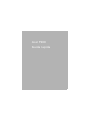 1
1
-
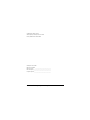 2
2
-
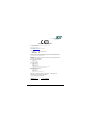 3
3
-
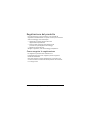 4
4
-
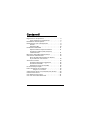 5
5
-
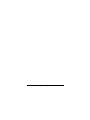 6
6
-
 7
7
-
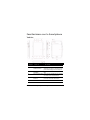 8
8
-
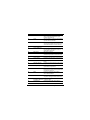 9
9
-
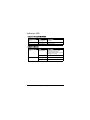 10
10
-
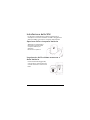 11
11
-
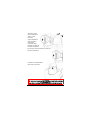 12
12
-
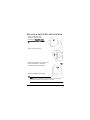 13
13
-
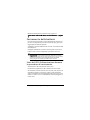 14
14
-
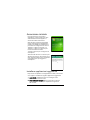 15
15
-
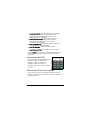 16
16
-
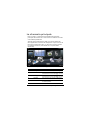 17
17
-
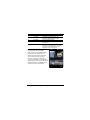 18
18
-
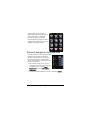 19
19
-
 20
20
-
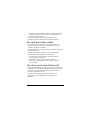 21
21
-
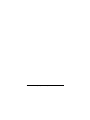 22
22